explorer.exe无响应桌面卡死修复不了的解决方法
- WBOYWBOYWBOYWBOYWBOYWBOYWBOYWBOYWBOYWBOYWBOYWBOYWB转载
- 2024-02-14 14:20:072072浏览
php小编香蕉为大家带来了关于"explorer.exe无响应桌面卡死修复不了的解决方法"的专题,explorer.exe是Windows操作系统中负责管理桌面和任务栏等图形界面的进程。然而,有时候我们会遇到explorer.exe无响应导致桌面卡死的情况,而且常规的修复方法无法解决问题。在这篇专题中,我们将为大家介绍一些实用的解决方法,帮助大家快速修复explorer.exe无响应桌面卡死的问题。
explorer.exe无响应桌面卡死修复不了的解决方法
方法一:
1、按下键盘上的“Ctrl+Alt+Del”快捷键,选择其中的“任务管理器”打开。
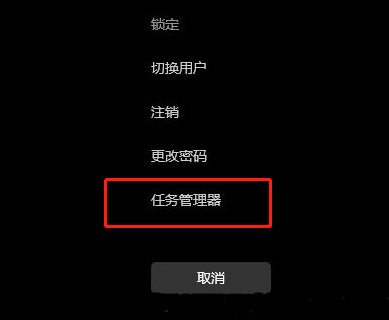
2、进入到新的窗口界面中,点击其中的“Windows资源管理器”。
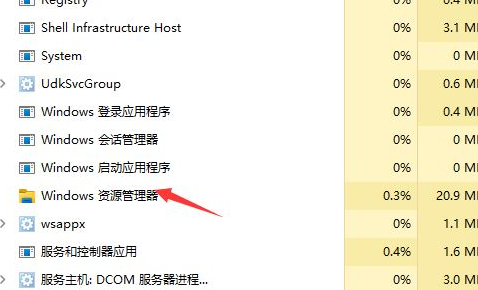
3、然后再点击右下角的“重新启动”按钮即可。
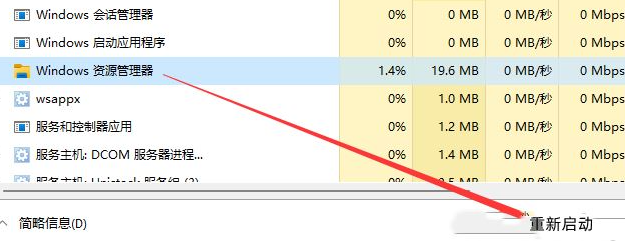
方法二:
1、“win+R”快捷键开启运行,输入“cmd”回车打开。
2、在打开的命令提示符窗口中,输入“sfc /scannow”,回车执行命令,主要用于修复一些系统的错误。
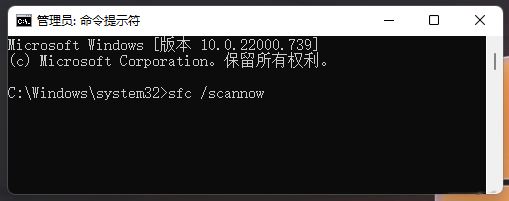
以上是explorer.exe无响应桌面卡死修复不了的解决方法的详细内容。更多信息请关注PHP中文网其他相关文章!
声明:
本文转载于:xpwin7.com。如有侵权,请联系admin@php.cn删除

